Het ontwerpen van gebruikersinterfaces, in het bijzonder van chatapplicaties, kan een uitdagende, maar ook creatieve taak zijn. In deze tutorial laat ik je zien hoe je de chatcontroller effectief in Sketch kunt ontwerpen. We zullen vooral werken met de lagen van elementen om je tijd te besparen en een schoon ontwerp te ontwikkelen.
Belangrijkste inzichten
- Laagelementen in Sketch helpen om het overzicht te behouden en ontwerpwijzigingen snel door te voeren.
- Het gebruik van herbruikbare stijlen bespaart tijd en zorgt voor consistentie in het ontwerp.
- De integratie van ontwerprichtlijnen zorgt voor een aantrekkelijke en professionele uitstraling.
Stapsgewijze handleiding
We beginnen eerst met het creëren van de chatcontroller. Je zou al bekend moeten zijn met de gebruikersinterface van Sketch, dus we gaan direct verder met het ontwerp.
Stap 1: Maak de chatcontroller aan Open je huidige project in Sketch en kies een nieuw artboard voor de chatcontroller. Zorg ervoor dat je een iPhone 8 als apparaat selecteert om een geschikte schermgrootte te hebben. Noem het artboard "Chat" voor eenvoudigere identificatie.
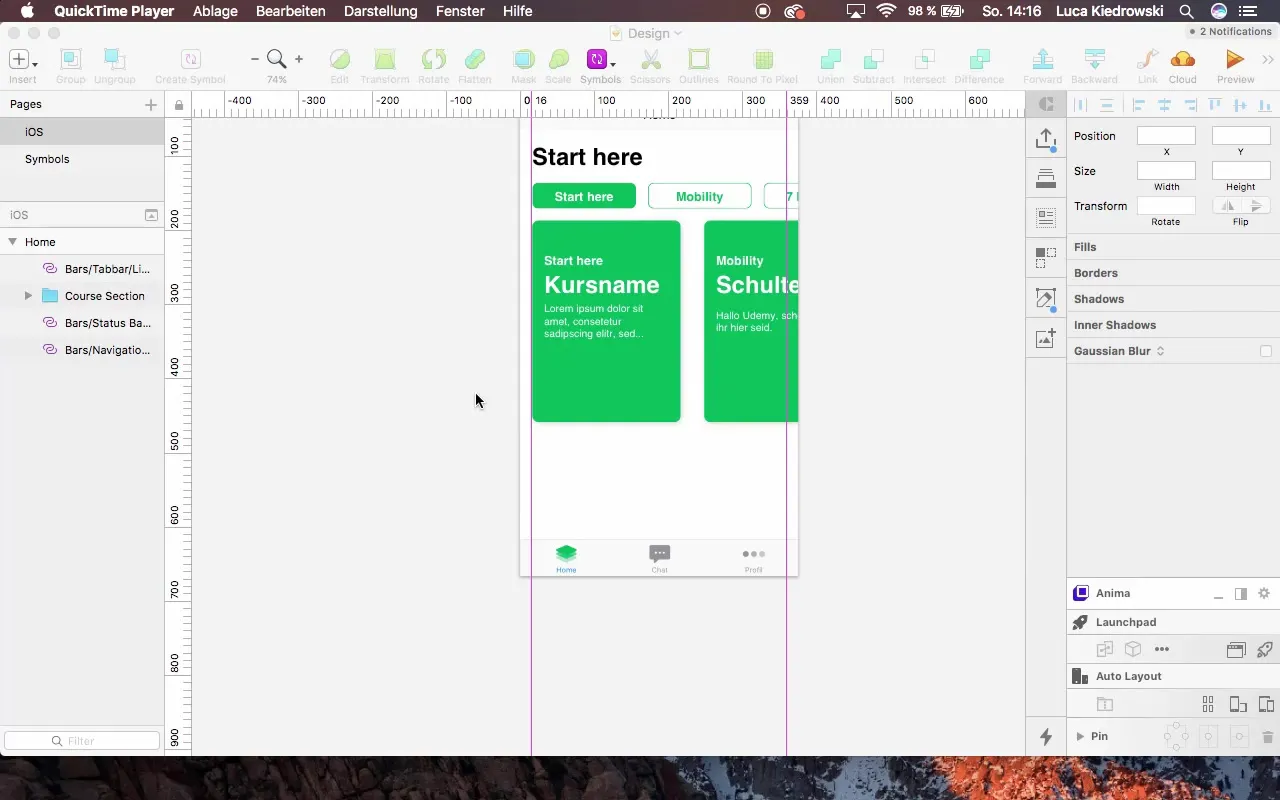
Stap 2: Kopieer de navigatiebalk Om een uniform ontwerp te bereiken, kopieer je de navigatiebalken van je homecontroller. Plaats deze in hetzelfde layout als voorheen, om consistentie te behouden. De status- en navigatiebalken moeten identiek zijn.
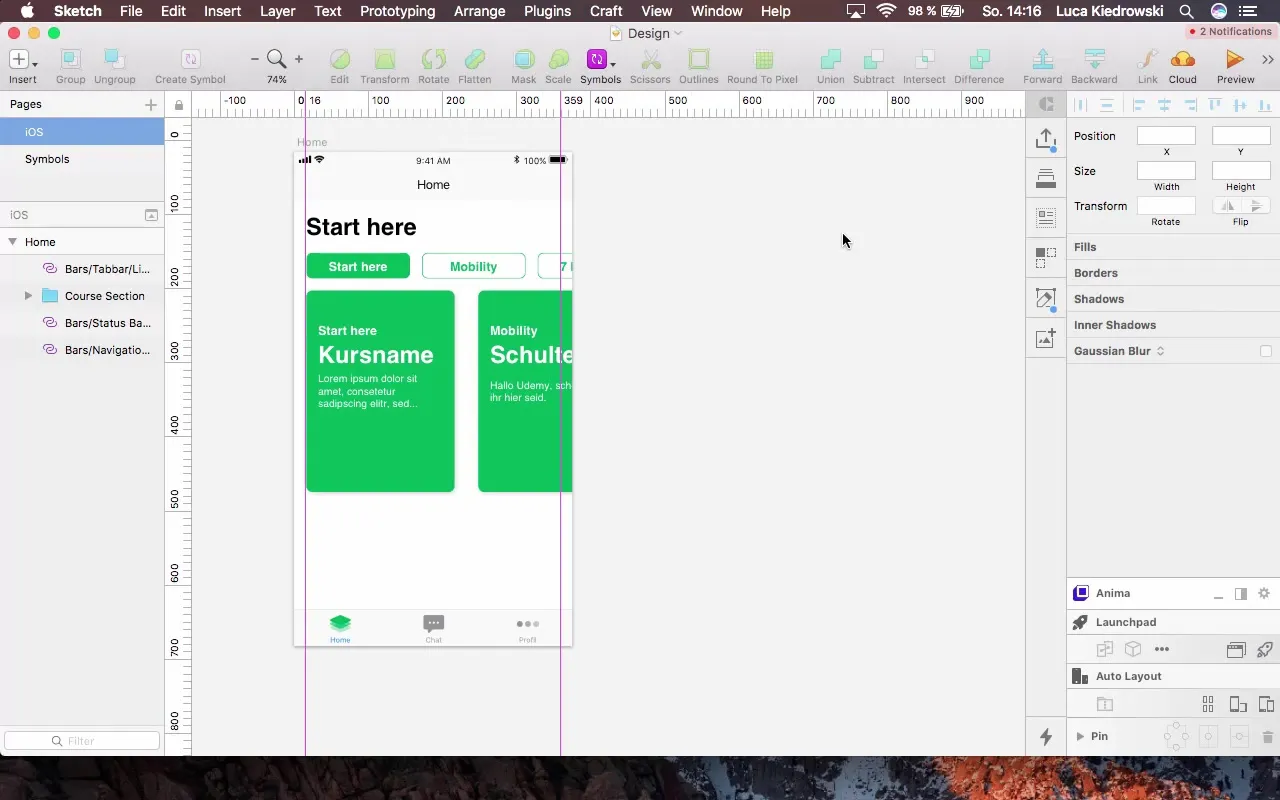
Stap 3: Pas de lay-out aan Plaats hulplijnen met 16 pixels afstand, om ervoor te zorgen dat alle elementen precies en netjes zijn uitgelijnd. Zorg ervoor dat er geen "glitches" in de uitlijning ontstaan door de waarden via het inspectievenster aan te passen.
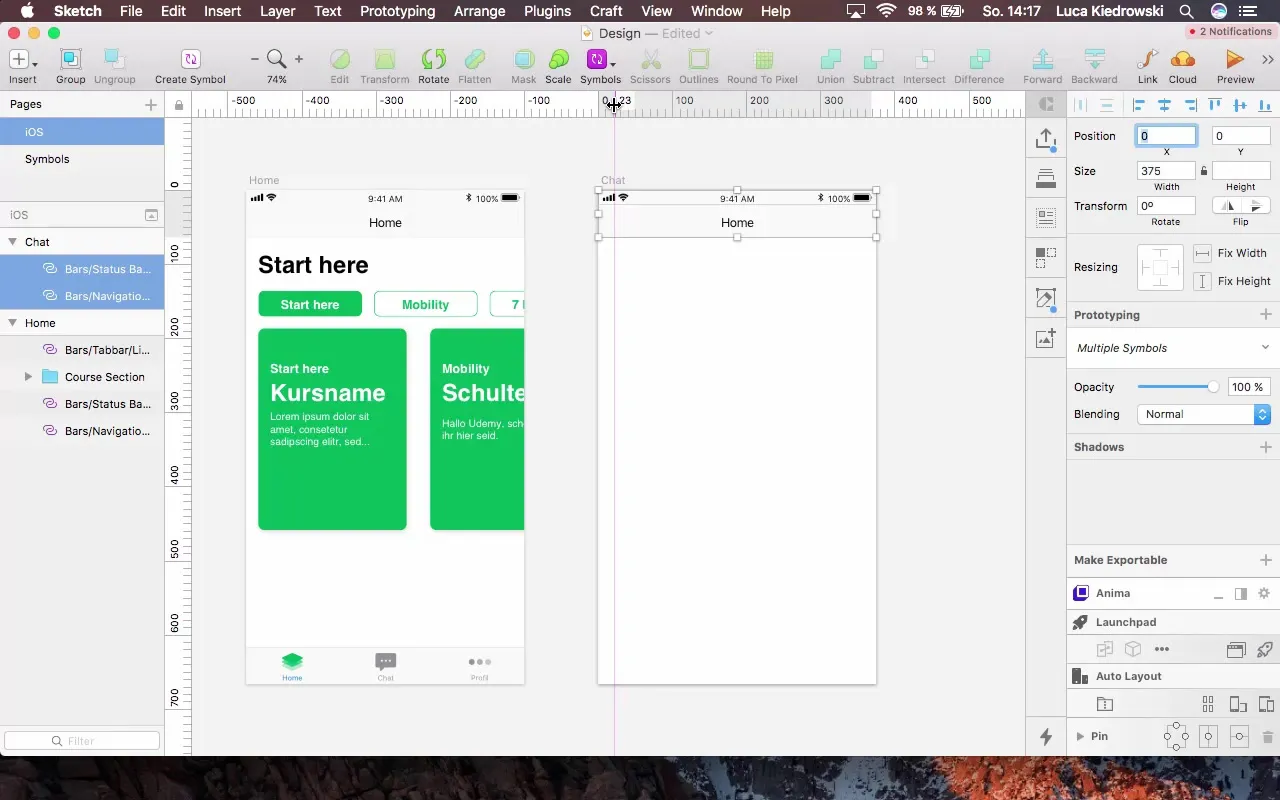
Stap 4: Toon stijlen over Als je stijlen van externe bibliotheken wilt gebruiken, open je het originele document om wijzigingen aan te brengen. Je kunt hier kleuren en lettertypen aanpassen die in het hele project moeten worden gebruikt. Dit stelt je in staat om wijzigingen snel toe te passen op alle verwante elementen.
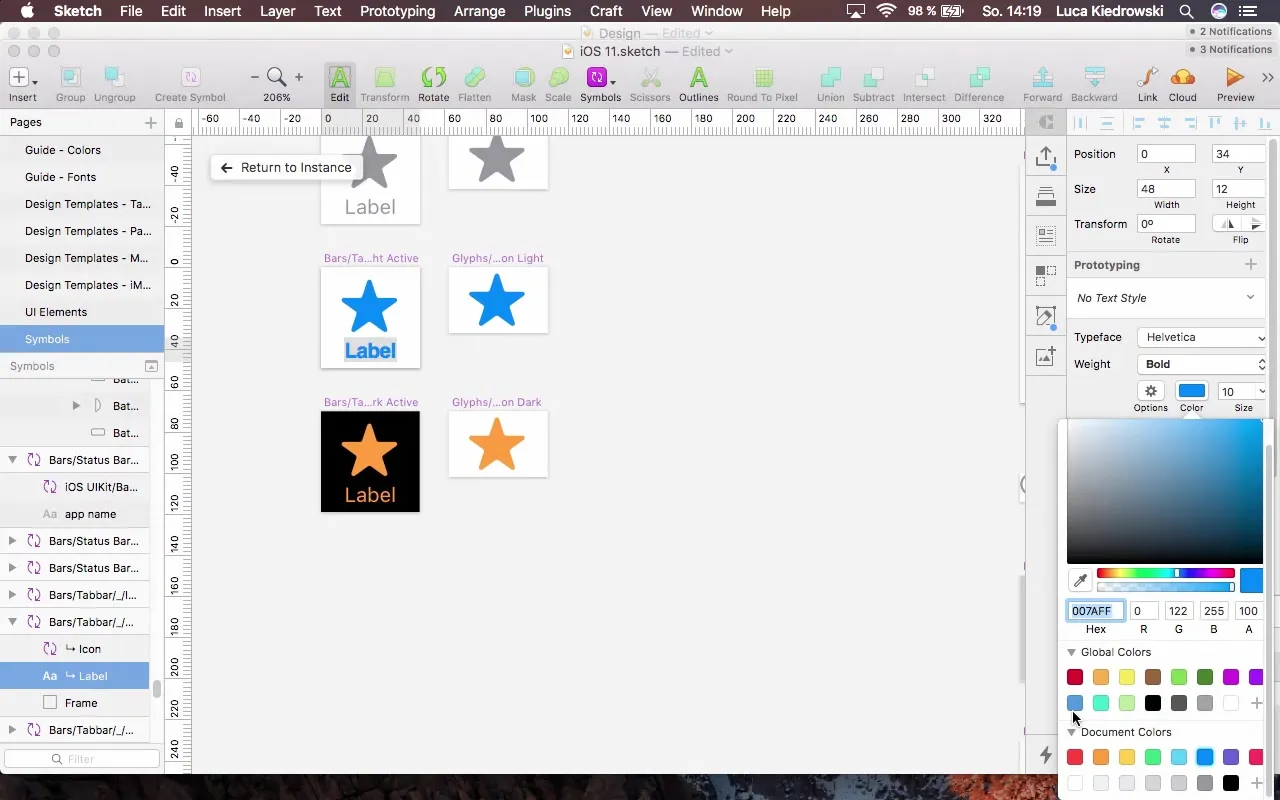
Stap 5: Maak de chatbubble Voor de weergave van berichten maak je een nieuwe vorm in de chatcontroller. Kies de achtergrondkleur voor de nieuwe chatbubble. We maken een blauwe en een groene variant voor binnenkomende en uitgaande berichten.
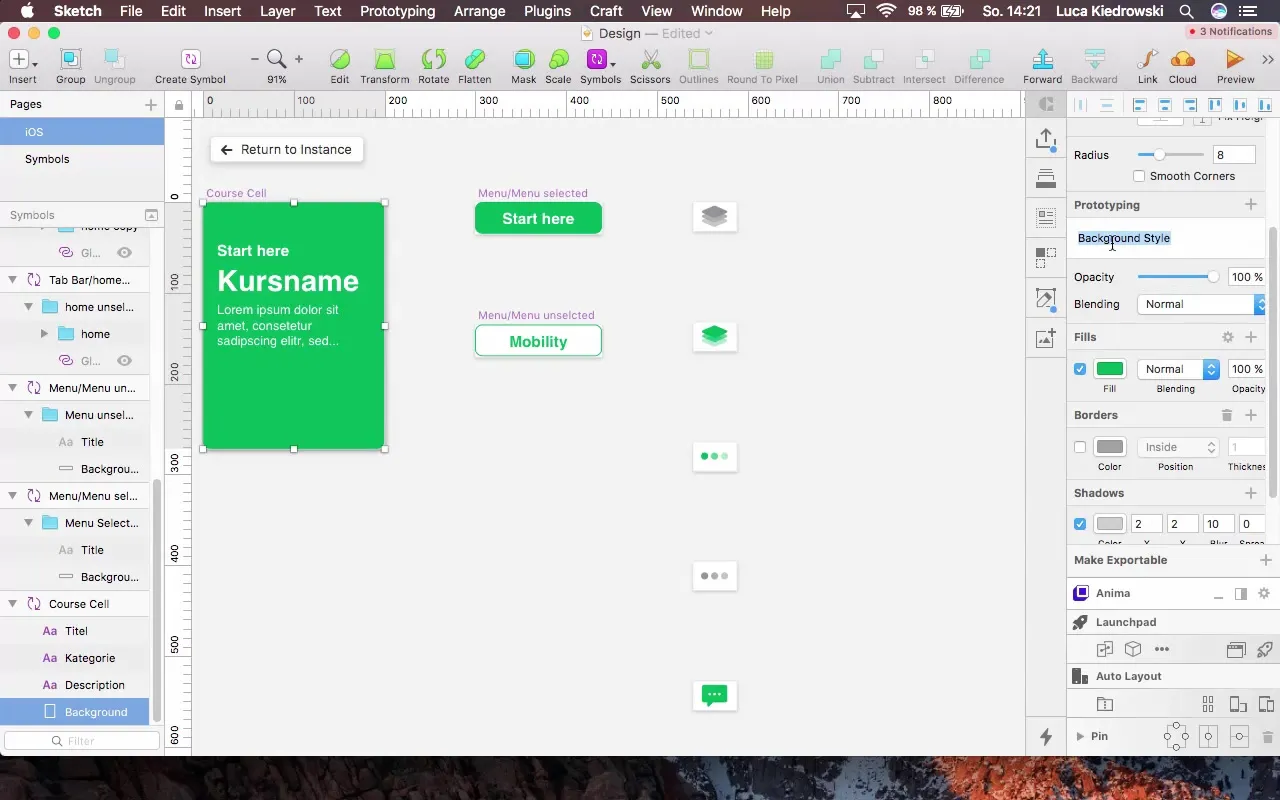
Stap 6: Voeg tekst toe Maak een tekstvak in de chatbubble en geef een begroetingsbericht in, zoals "Hallo, leuk dat je hier bent!" Zorg ervoor dat je de tekstkleur en de stijl aanpast, zodat de tekst opvalt en goed leesbaar is.
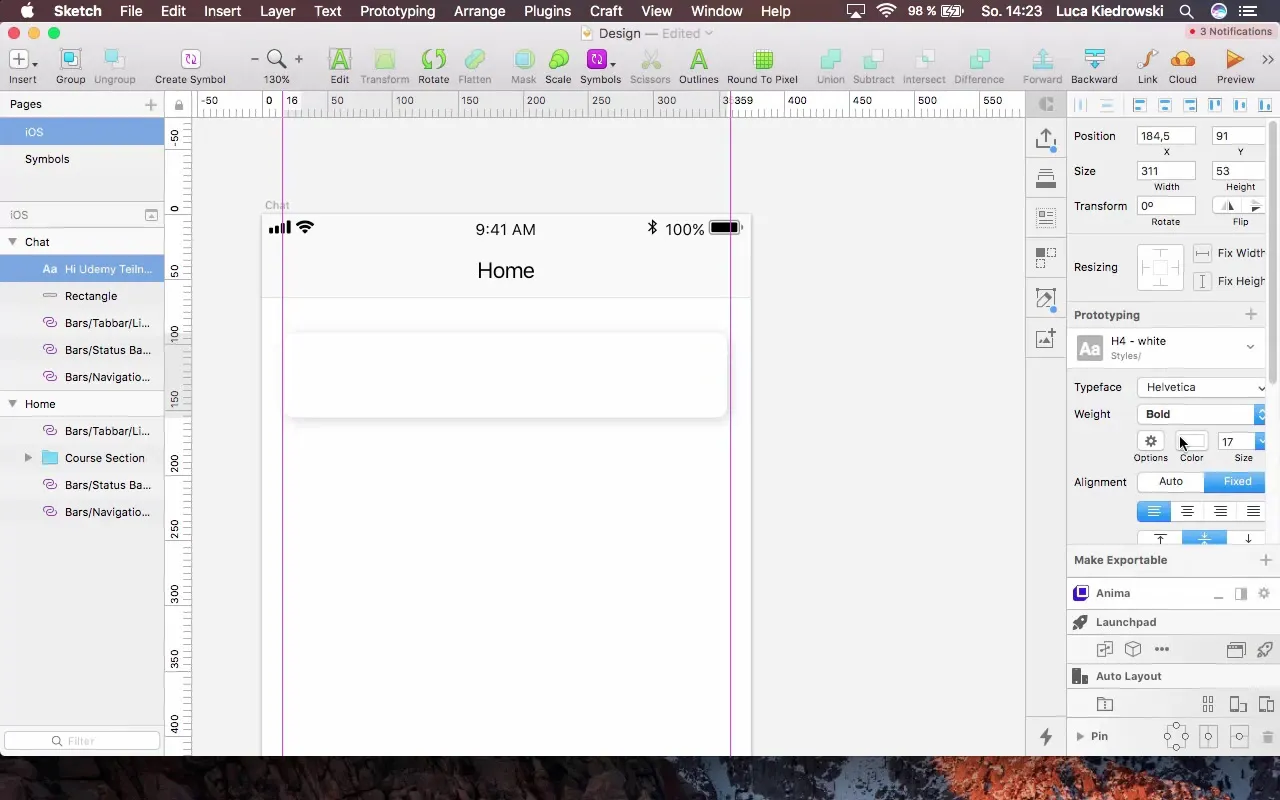
Stap 7: Maak meerdere antwoordopties Om de gebruiker verschillende antwoordmogelijkheden te bieden, kun je kopieën van de chatbubbles gebruiken. Zorg ervoor dat de ruimte tussen de elementen gelijkmatig blijft. Je kunt verder tekstvelden met suggesties voor antwoorden toevoegen, zoals "Wat is jouw doel?".
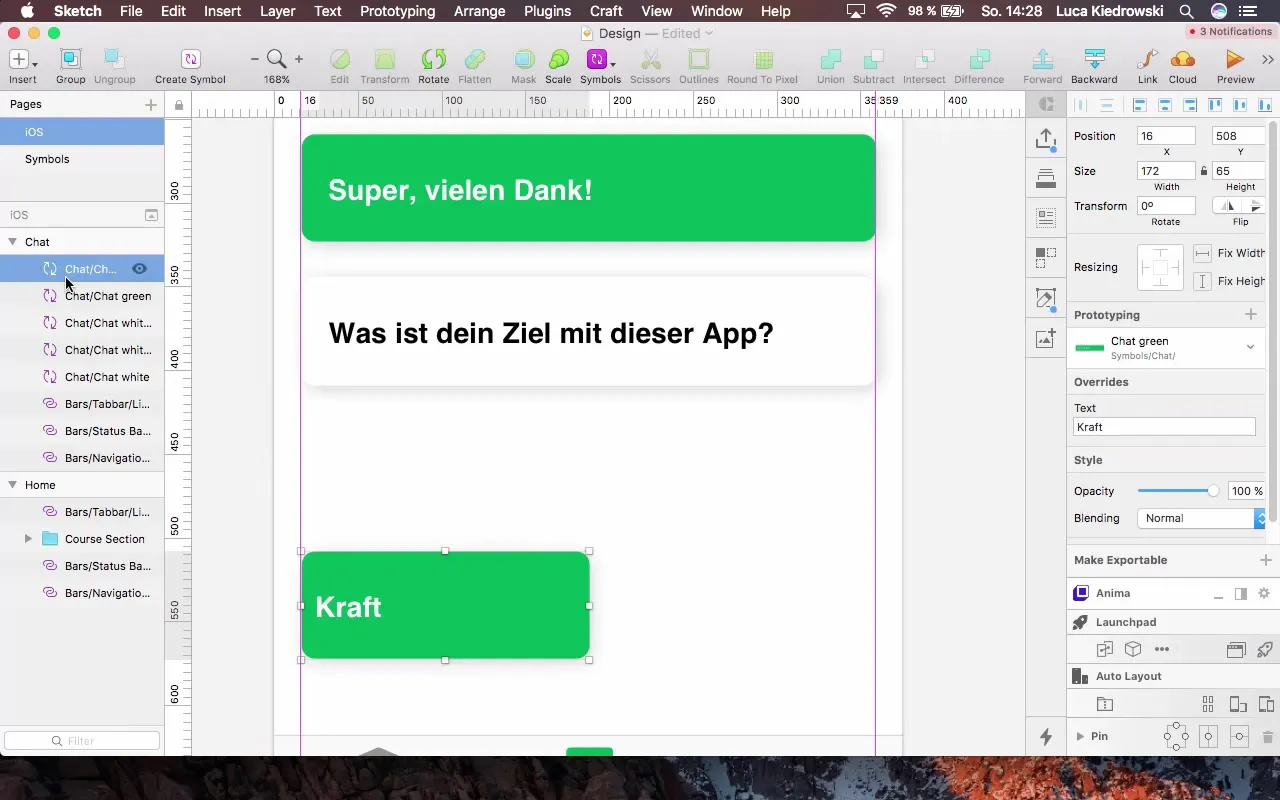
Stap 8: Pas de elementen aan Zorg ervoor dat alle elementen dezelfde hoogte hebben en kopieer ze om het ontwerp sneller af te ronden. Bij het aanpassen kun je de groepen en symbolen gebruiken die je hebt gemaakt om de wijzigingen consistent en eenvoudig te houden.
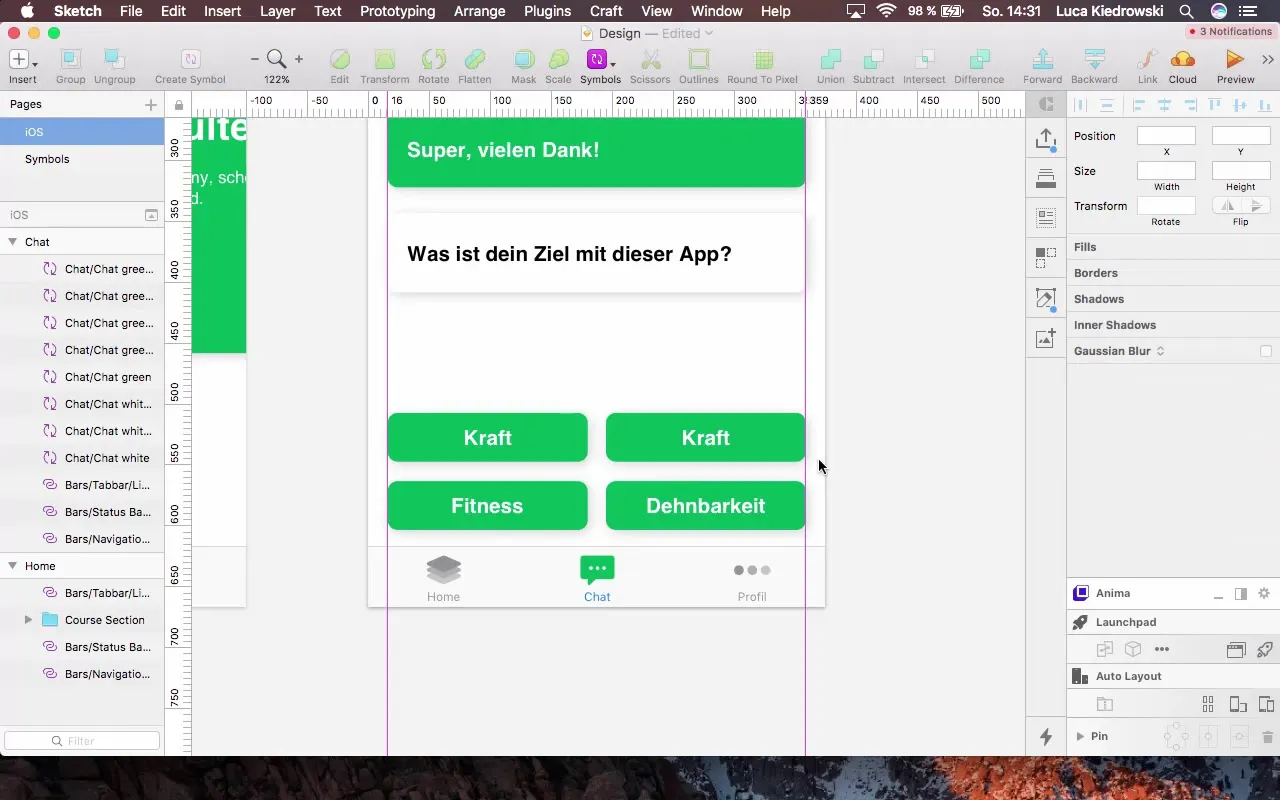
Stap 9: Laatste aanpassingen en groeperen Groep alle elementen samen om de overzichtelijkheid te vergroten. Je kunt de groepen zo benoemen dat ze gemakkelijk identificeerbaar zijn, zoals "Chat_Bubble" of "Antwoordmogelijkheden".
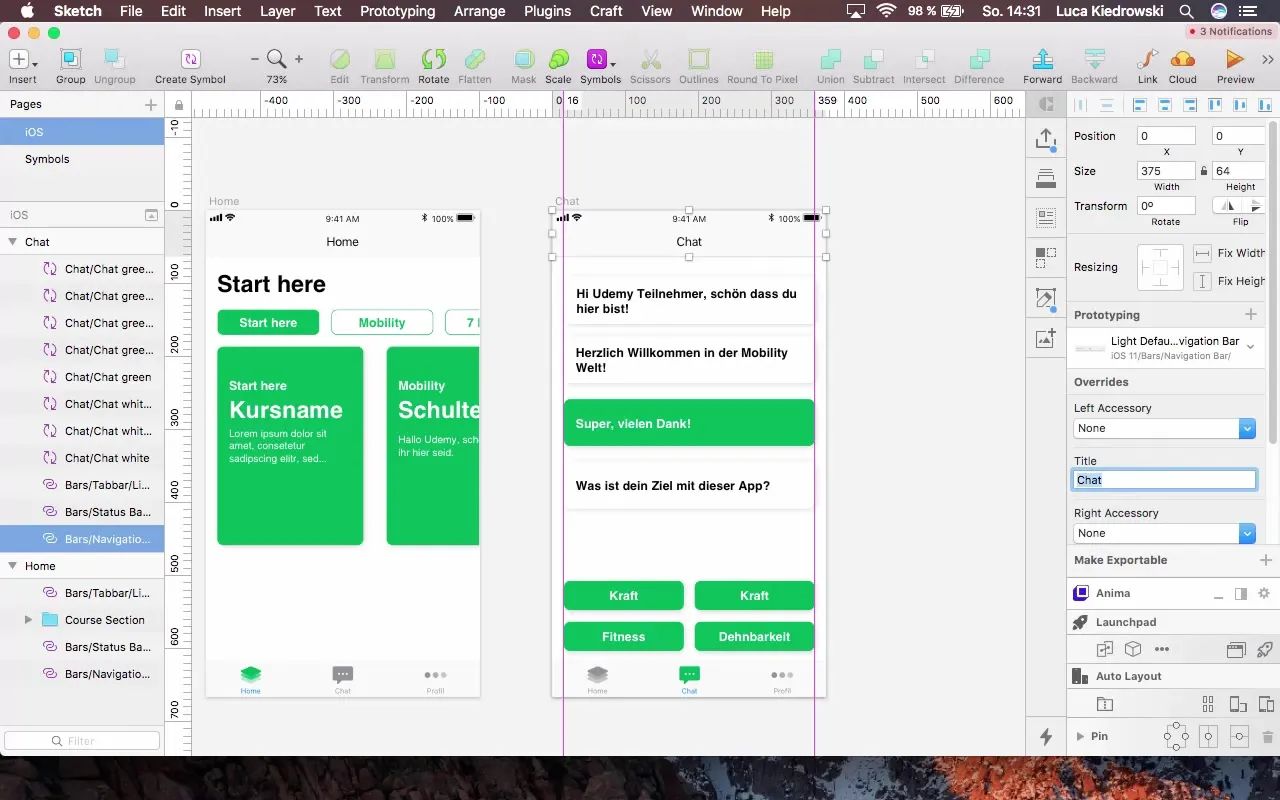
Samenvatting - Chatdesign met lagen in Sketch: Een stapsgewijze handleiding
Je hebt nu geleerd hoe je met Sketch een chatcontroller ontwerpt. Van het kiezen van het juiste artboard tot het maken van chatbubbles en het toepassen van stijlen, heb je effectieve technieken geleerd om tijd te besparen en een uniform ontwerp te creëren.
Veelgestelde vragen
Hoe kan ik herbruikbare stijlen in Sketch maken?Je kunt stijlen maken door een tekst- of achtergrondstijl aan te maken en deze vervolgens op andere elementen toe te passen.
Wat is het voordeel van lagen in Sketch?Lagen helpen om verschillende ontwerpelementen te organiseren en vereenvoudigen wijzigingen en het beheer van het ontwerp.
Hoe kan ik de ruimte tussen elementen in Sketch gelijkmatig houden?Gebruik de hulplijnen en de uitlijningsgereedschappen om de afstand tussen je designelementen te controleren en te bevestigen.
Wat is een goede aanpak om de chatprivacy in overweging te nemen?Zorg ervoor dat je ontwerp duidelijke aanwijzingen over privacybeleid bevat die voor gebruikers zichtbaar zijn.
Welke rol speelt kleurkeuze in chatontwerp?Kleuren kunnen emoties opwekken en de gebruikerservaring beïnvloeden. Kies kleuren die passen bij de identiteit van je app en de leesbaarheid bevorderen.


